win10qq游戏安装不了 win10QQ游戏玩不了
更新时间:2023-02-16 17:57:49作者:qin
最近有用户向我反映,自己的电脑系统在升级到win10纯净版之后玩不了QQ游戏了,甚至在下载QQ游戏大厅客户端之后,点击安装却直接弹出错误。别担心,只需要在应用商店下载QQ游戏就好了。win10qq游戏安装不了怎么办?下面我就来教一教大家win10下载QQ游戏具体的操作步骤。
具体方法如下:
1、首先,点击左下角的开始菜单,再点击其中的【应用商店】。如下图。
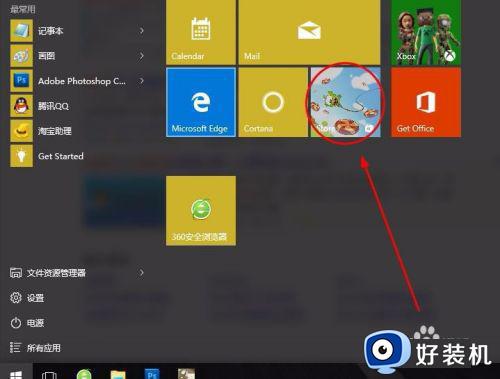
2、在右上角的搜索框输入 【qq游戏】。点击搜索。
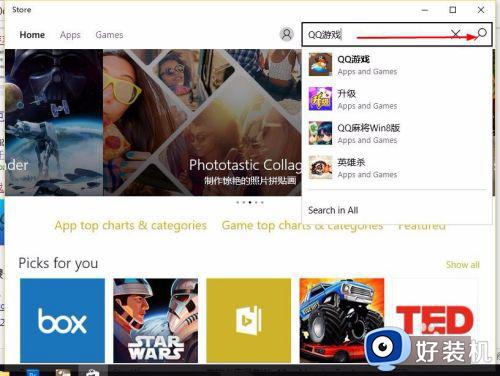
3、搜索到之后,点击【free】开始下载qq游戏。
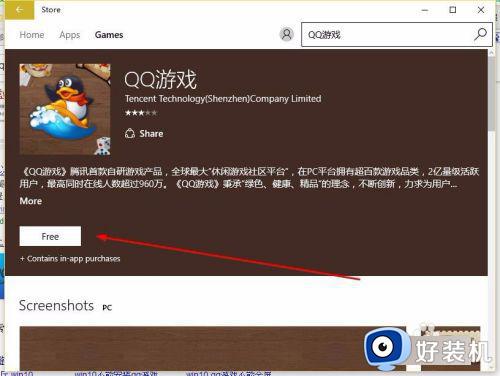
4、这个就是下载qq游戏过程进度条,下载完成之后会自动安装游戏。
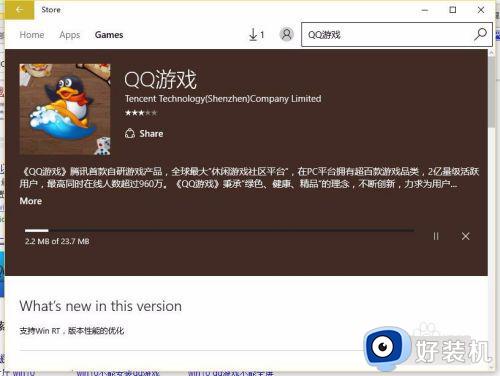
5、安装完成之后,点击open。
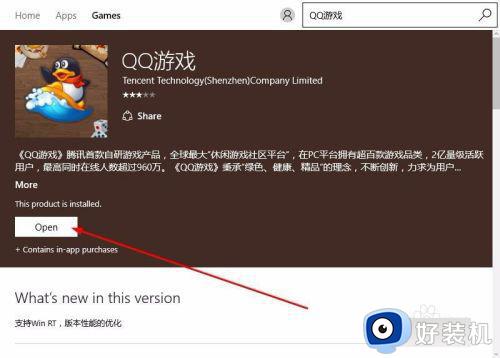
6、然后输入qq账号和密码就可以游戏了。
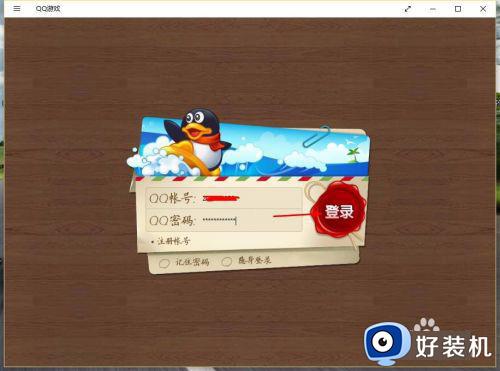
win10QQ游戏玩不了就为用户们详细分享到这里了,可以根据上述方法步骤进行解决哦,希望本篇教程对大家有所帮助,更多精彩教程请关注好装机官方网站。
win10qq游戏安装不了 win10QQ游戏玩不了相关教程
- win10qq五笔输入法安装了不显示出来的解决教程
- win10qq浏览器下载的文件在哪 win10qq浏览器下载文件具体位置介绍
- WIN10QQ语音其他程序声音变小怎么办 WIN10QQ语音其他程序声音变小的解决方法
- win10qq远程控制连接不上是怎么回事 win10qq远程控制连接不上的解决方案
- win10qq浏览器怎么升级 win10qq浏览器在线升级的操作步骤介绍
- win10qq游戏不能玩为什么 win10不能玩qq游戏的解决方法
- win10qq远程控制连接不上是怎么回事 win10qq远程控制连接不上如何解决
- win10qq群文件下载失败的解决方法 win10qq群文件无法下载怎么解决
- win10玩不了osu为什么 win10不能玩osu游戏如何处理
- w10游戏都玩不了怎么办 w10好多游戏玩不了如何解决
- win10拼音打字没有预选框怎么办 win10微软拼音打字没有选字框修复方法
- win10你的电脑不能投影到其他屏幕怎么回事 win10电脑提示你的电脑不能投影到其他屏幕如何处理
- win10任务栏没反应怎么办 win10任务栏无响应如何修复
- win10频繁断网重启才能连上怎么回事?win10老是断网需重启如何解决
- win10批量卸载字体的步骤 win10如何批量卸载字体
- win10配置在哪里看 win10配置怎么看
win10教程推荐
- 1 win10亮度调节失效怎么办 win10亮度调节没有反应处理方法
- 2 win10屏幕分辨率被锁定了怎么解除 win10电脑屏幕分辨率被锁定解决方法
- 3 win10怎么看电脑配置和型号 电脑windows10在哪里看配置
- 4 win10内存16g可用8g怎么办 win10内存16g显示只有8g可用完美解决方法
- 5 win10的ipv4怎么设置地址 win10如何设置ipv4地址
- 6 苹果电脑双系统win10启动不了怎么办 苹果双系统进不去win10系统处理方法
- 7 win10更换系统盘如何设置 win10电脑怎么更换系统盘
- 8 win10输入法没了语言栏也消失了怎么回事 win10输入法语言栏不见了如何解决
- 9 win10资源管理器卡死无响应怎么办 win10资源管理器未响应死机处理方法
- 10 win10没有自带游戏怎么办 win10系统自带游戏隐藏了的解决办法
